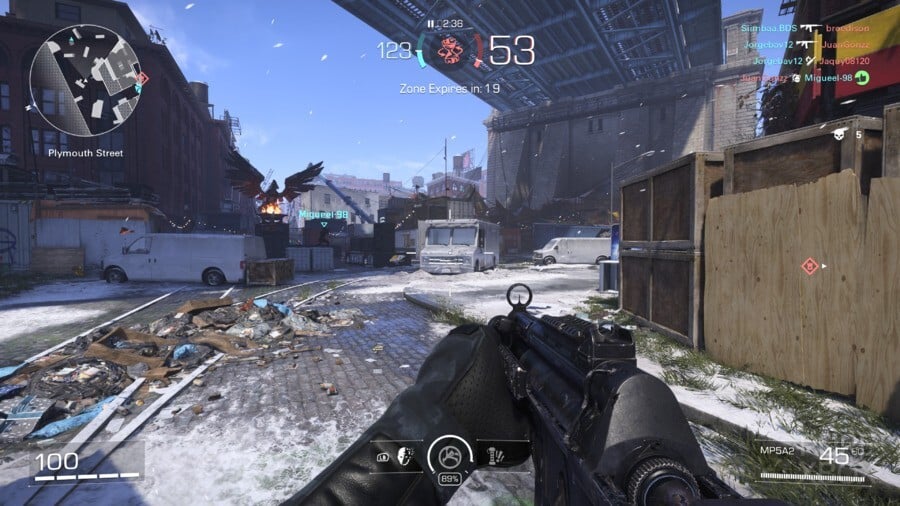そこで、Ubisoft が無料プレイ FPS に関するサーバーの問題を毎日解決するということで、今日から XDefiant に夢中になり始めています。次に注目されるトピックの 1 つは、コンソールのコントローラー設定に関するものです。
これまでのところ、XDefiant のデフォルトのコントローラー設定には概ね満足していますが (もちろん、「Brawler」ボタン レイアウトへの切り替えは除きます)、「Aim Response Curve Type」設定の下に便利なオプションがいくつかあることに気付きました。これまでのところ、ゲームプレイに慣れるのに苦労している場合、これらのオプションが役立つ可能性があります。
Advertisement
3 つの設定とその目的は次のとおりです。
エイムカーブ応答タイプ
- 標準 – スティックの細かい動きの効果を減らしてエイムコントロールを改善し、スティックの大きな動きの効果を増やしてルックスピードを向上させます。
- 線形 – エイムレートの速度はスティックの動きに直接結びついており、入力値に基づく減衰やブーストはありません。 経験豊富なプレイヤーには良いかもしれません。
- 逆S字カーブ – 適度な動きの影響を軽減しながら、小さなカメラの動きと大きなカメラの動きを促進します。 機動性を重視するプレイヤーに最適です。
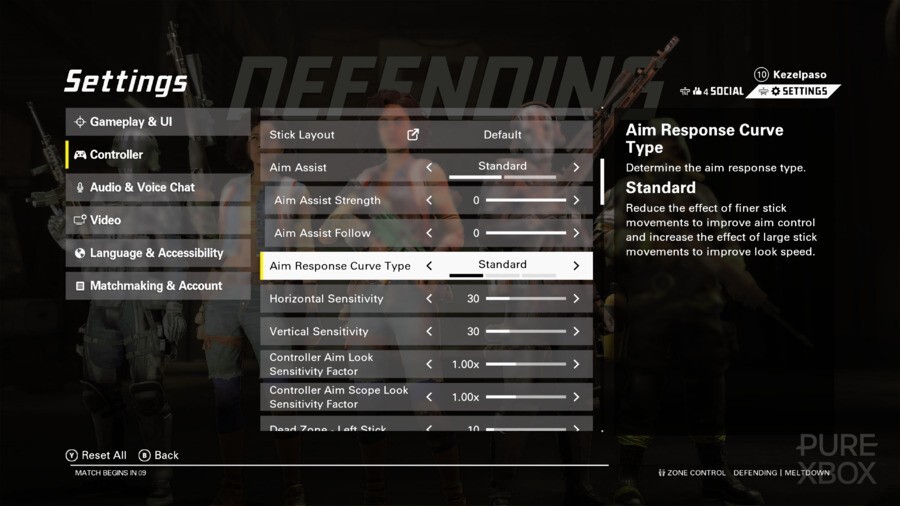
ここでは「標準」がデフォルト設定であり、先ほど触れたように、これまでのところこの設定で満足しています。しかし、これら3つすべてをいじってみて、どのような感じになるか確認してみる価値はあるかもしれません。 あなた Xbox で XDefiant をプレイしているとき。ランアンドガンのプレイスタイルがお好みなら、この 3 番目のオプションが間違いなく役立ちます。
がある 負荷 スティックデッドゾーンや全体的な加速速度など、その他のより具体的な設定も調整できるため、XDefiant を試してみて、好みに合わせてもう少し調整する必要があると感じた場合は、これらをいじることをお勧めします。
Advertisement